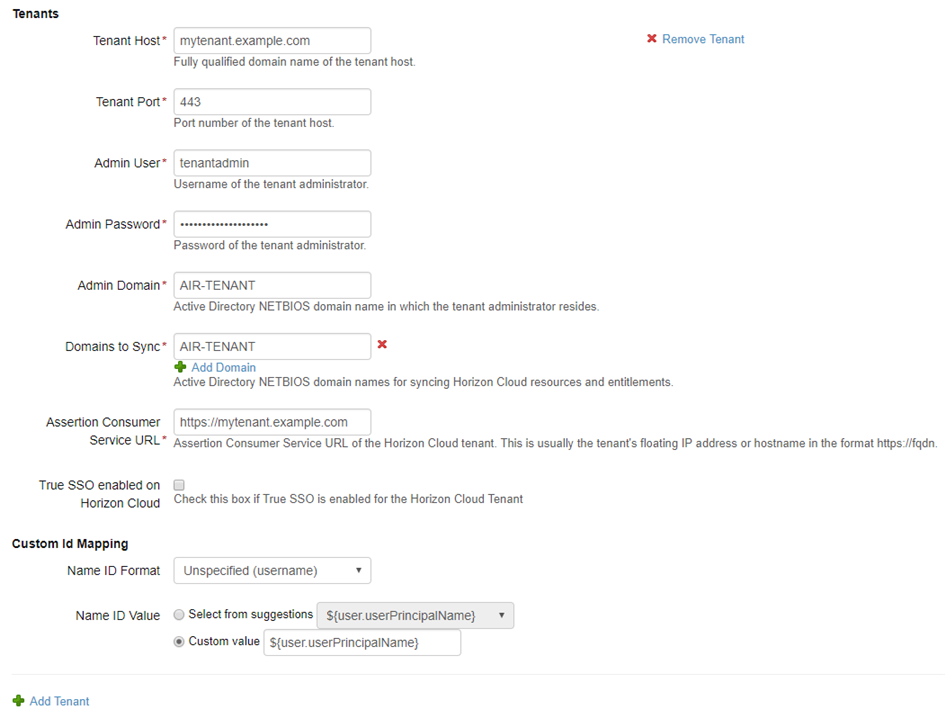要将 Horizon Cloud 租户与 VMware Identity Manager 服务集成在一起,需在 VMware Identity Manager 控制台中创建一个虚拟应用程序集合(其中包含 Horizon Cloud 租户信息以及同步设置),然后将 Horizon Cloud 租户中的资源和授权同步到 VMware Identity Manager 服务。
如果具有多个 Horizon Cloud 租户,您可以根据需要为每个租户创建单独的虚拟应用程序集合,或者在单个集合中配置所有租户。将单独同步每个集合。
过程
- 登录到 VMware Identity Manager 控制台。
- 选择选项卡,然后单击虚拟应用程序配置。
- 单击添加虚拟应用程序,然后选择 Horizon Cloud。
- 为集合输入唯一的名称。
- 从同步连接器下拉菜单中,选择要用于同步该集合中的资源的连接器。
如果设置了多个连接器以实现高可用性,请单击添加连接器,然后选择连接器。连接器的列出顺序决定了故障切换顺序。
- 在租户部分中,输入 Horizon Cloud 租户信息。
重要事项: 输入域信息时,请勿使用非 ASCII 字符。
| 选项 |
描述 |
| 租户主机 |
Horizon Cloud 租户主机的完全限定域名。例如:tenant1.example.com |
| 租户端口 |
Horizon Cloud 租户主机的端口号。例如:443。 |
| 管理员用户 |
Horizon Cloud 租户管理员帐户的用户名。例如:tenantadmin |
| 管理员密码 |
Horizon Cloud 租户管理员帐户的密码。 |
| 管理员域 |
Horizon Cloud 租户管理员所在的 Active Directory NETBIOS 域名。 |
| 要同步的域 |
用于同步 Horizon Cloud 资源和授权的 Active Directory NETBIOS 域名。
注: 该字段区分大小写。请确保在输入名称时使用正确的大小写格式。
|
| 断言使用者服务 URL |
要将 SAML 断言发布到的 URL。该 URL 通常是 Horizon Cloud 租户的浮动 IP 地址或主机名,或者是 Unified Access Gateway URL。例如,https://mytenant.example.com。 |
| Horizon Cloud 上已启用 True SSO |
如果为 Horizon Cloud 租户启用了 True SSO,请选择该选项。 如果在 Horizon Cloud 租户中启用了 True SSO,用户无需输入密码即可登录到其 Windows 桌面。 但是,如果用户已使用非密码身份验证方法(例如 SecurID)登录 VMware Identity Manager,在他们启动 Windows 桌面时,会提示其输入密码。在这种情况下,您可以选择该选项,阻止向用户显示密码对话框。 |
| 自定义 ID 映射 |
您可以自定义在用户启动 Horizon Cloud 应用程序和桌面时在 SAML 响应中使用的用户 ID。默认情况下,将使用用户主体名称。您可以选择使用其他名称 ID 格式(如 sAMAccountName 或电子邮件地址)并自定义该值。 名称 ID 格式:选择名称 ID 格式,例如电子邮件地址或用户主体名称。默认值为未指定 (用户名)。
名称 ID 值:单击
从建议中选择并从预定义的值列表中选择,或者单击
自定义值并输入值。该值可以是任何有效的表达式语言 (Expression Language, EL) 表达式,例如
${user.userName}@${user.domain}。默认值为
${user.userPrincipalName}。
注: 请确保表达式中使用的属性是 VMware 目录中映射的属性。您可以在目录的“同步设置”选项卡中查看映射的属性。在上述示例中,userName、userPrincipalName 和 domain 都是目录映射的属性。
在以下情况下,能够选择名称 ID 格式是非常有用的:
- 在同步多个子域中的用户时,用户主体名称可能不起作用。您可以使用不同的名称 ID 格式(如 sAMAccountName 或电子邮件地址)以唯一地标识用户。
重要事项: 确保 Horizon Cloud 和 VMware Identity Manager 中的名称 ID 格式设置是相同的。
|
- 要将其他 Horizon Cloud 租户添加到集合中,请单击添加租户,然后输入该租户的配置信息。
- 从默认启动客户端下拉列表中,选择在其中启动 Horizon Cloud 应用程序或桌面的默认客户端。
| 选项 |
描述 |
| 无 |
不会在管理员级别设置默认首选项。如果该选项设置为无,并且未设置最终用户首选项,则使用 Horizon Cloud 默认协议设置确定如何启动桌面或应用程序。 |
| 浏览器 |
默认情况下,将在 Web 浏览器中启动 Horizon Cloud 桌面和应用程序。如果设置,最终用户首选项将覆盖该设置。 |
| 本机 |
默认情况下,将在 Horizon Client 中启动 Horizon Cloud 桌面和应用程序。如果设置,最终用户首选项将覆盖该设置。 |
该设置适用于该集合中的所有 Horizon Cloud 资源的所有用户。
以下优先级顺序(按最高到最低列出)适用于默认启动客户端设置:
- 最终用户首选项设置(在 Workspace ONE 门户中设置)。该选项在 Workspace ONE 应用程序中不可用。
- 集合的管理员默认启动客户端设置(在 VMware Identity Manager 控制台中设置)。
- Horizon Cloud 默认协议设置
- 从同步频率下拉菜单中,选择该集合中的资源的所需同步频率。
您可以设置定期同步计划或选择手动同步。如果选择
手动,在设置集合后以及每次 Horizon Cloud 资源或授权发生变化时,您必须在“虚拟应用程序配置”页上单击
同步。
- 从激活策略下拉列表中,选择如何为 Workspace ONE 中的用户提供 Horizon Cloud 资源。
可以通过
用户激活和
自动选项将资源添加到“目录”页中。用户可以使用“目录”页中的资源,或者将其移到“书签”页中。不过,要为任何应用程序设置审批流程,您必须为该应用程序选择“用户激活”。
在该页上选择的激活策略适用于集合中的所有资源的所有用户授权。从应用程序或桌面的“授权”页中,您可以修改每个资源的各个用户或组的激活策略。
如果要设置审批流程,建议将集合的激活策略设置为用户激活。
- 单击保存。
该集合将会创建并显示在“虚拟应用程序”页中。
- 要同步集合中的资源和授权,请在“虚拟应用程序配置”页中单击同步。
每次 Horizon Cloud 中的资源或授权发生变化时,需要进行同步以将更改传播到
VMware Identity Manager。
下一步做什么
在 Horizon Cloud 租户中配置 SAML 身份验证以在 VMware Identity Manager 服务和 Horizon Cloud 租户之间建立信任关系。